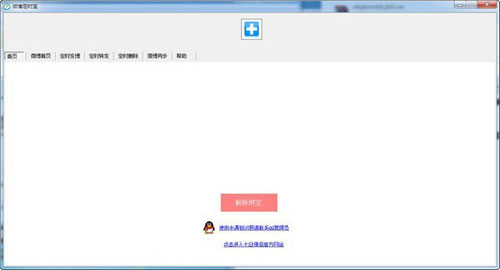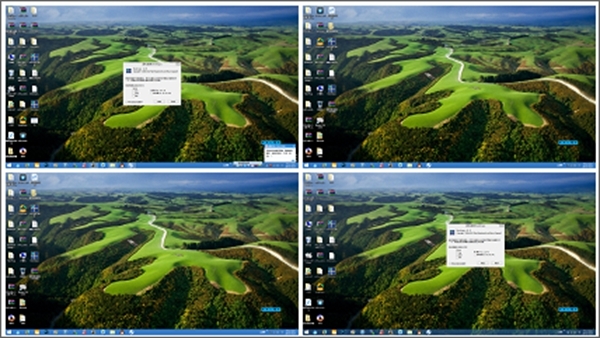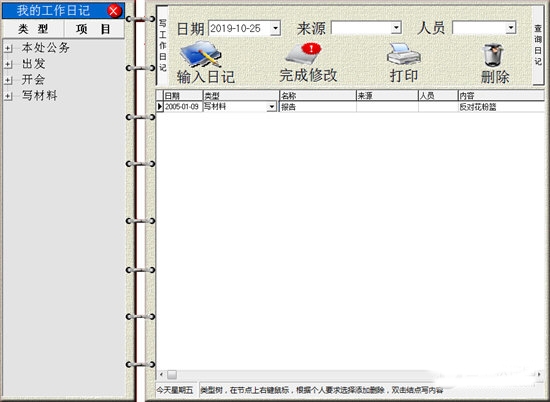FastCopy下载|FastCopy 64位中文版V3.62下载
FastCopy是一款电脑文件管理软件,该工具可以让你的文件复制粘贴速度大增,提高拷贝速度,软件本身非常小巧,功能强大,快下载体验吧!
软件介绍
Fastcopy是一款速度非常快,非常实用的文件拷贝工具。软件非常小巧,便捷实用,功能强劲,性能优越,传输速度特别快,FastCopy方便携带,非常的受欢迎。知识兔可以在安装后,直接将安装目录中的文件复制到任何可移动存储设备中,随取随用。欢迎喜欢的用户下载体验。
软件功能
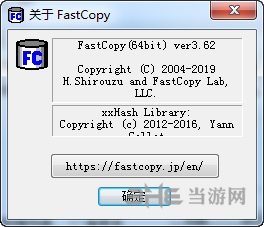
1-完全支持拖曳操作,知识兔支持拖曳多个文件到来源中;
2-支持外壳整合,方便的让你利用右键菜单直接复制文件;
3-FastCopy支持三种不同的 HDD 模式;
4-内建多种人性化的操作模式;
5-支持过滤,知识兔可以使用通配符;
6-支持任务管理;
7-支持命令行操作;
运行参数
打开主程序窗口后,知识兔可以发现界面非常简洁,有源目录、目标目录,这些指定文本框一目了然,知识兔点击它们可以分别指定相应文件夹。操作方式有七种,分别显示在下拉列表中,默认下为“复制—或重名,则仅复制大小时间不同的文件”。为何复制的快?关键就是在“缓存”了,因此可以根自个电脑配置情况可以调整该值,默认下为32M。另外,在复制过程中可以通过通配符来设定过滤内容。
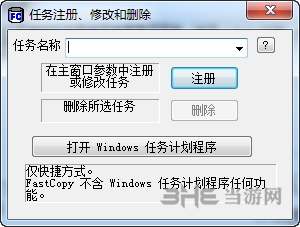
基本参数编辑
/cmd=(noexist_only|diff|update|
sync|force_copy|move|delete)
noexist_only 复制-如重名,则不复制
diff 复制-如重名,则仅复制大小与时间不同的文件
update 复制-如重名,则复制较新的源文件
sync 同步-如重名,则复制大小与时间不同的文件
force_copy 复制-覆盖重名文件
move 移动-覆盖重名文件并强行删除源文件
delete 删除-强行删除指定的文件与目录
/auto_close 拷贝结束后,自动关闭
/force_close 如果知识兔拷贝结束后,发生错误,也强行关闭
/open_window 显示Fastcopy窗口界面
/estimate 预测拷贝完成时间
/no_exec 对Fastcopy窗口界面设置参数,但是不执行
/no_confirm_del 当用/delete参数时,不显示确认界面
/error_stop 发生错误时中止动作(在/error_stop=FALSE抑制)
/bufsize=N(MB) 用MB单位来指定缓冲器大小
/speed=(full|autoslow|9-1(90%-10%)|suspend) 速度限制
/log 输出记录文件(fastcopy.log) (在/log=FALSE抑制)
/skip_empty_dir 启用过滤,不拷贝空文件夹(在/skip_empty_dir=FALSE抑制)
/job=任务名称 执行指定的任务
/force_start 在其他的FastCopy拷贝,并且知识兔正执行的时候,执行立即也(在/force_start=FALSE抑制)
/disk_mode=(auto|same|diff) 指定自动/恒等性/其他HDD方式。
/include=“…” 指定Include过滤器
/exclude=“…“指定Exclude过滤器
/overwrite_del 在删除文件之前,删掉方式时,重新取名给重复&,使复原无效(在/overwrite_del=FALSE抑制)
/acl 拷贝存取支配清单(ACL)(只NTFS有效)(在/acl=FALSE抑制)
/stream 拷贝副其次线流(只NTFS有效)(在/stream=FALSE抑制)
/junction 复制junction·mount point(不是属下)junction·mount point自己(/junction=FALSE 拷贝属下)
/symlink 用象征性连接(而不是本质)拷贝象征性连接其本身(在/symlink=FALSE拷贝本质)
使用说明
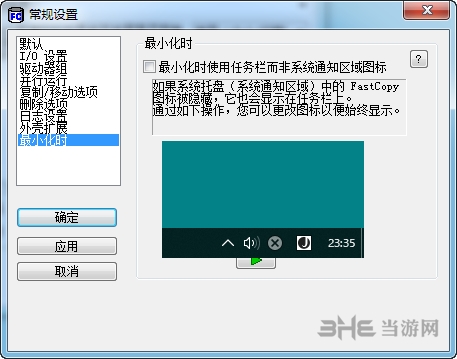
第一种,如 Nullsoftcopy 一样先选择来源目录,然后知识兔选择目标目录,点[执行]按钮后即可开始拷贝;
第二种,注册右键菜单。点菜单“设置—>右键扩展”弹出“右键扩展”对话框,然后知识兔点 [安装] 按钮即可注册右键菜单。你可以直接在任意文件或文件夹上面点右键弹出菜单,然后知识兔选“复制(Fastcopy)”、“删除(Fastcopy)”、“移动(Fastcopy)”等命令,即可开始复制、删除或移动文件或文件夹
第三种,注册右键菜单。通过右键拖放到目标目录,弹出快捷菜单命令,然后知识兔选“复制(Fastcopy)”、“删除(Fastcopy)”、“移动(Fastcopy)”等命令,即可开始复制、删除或移动文件或文件夹
Fastcopy(文件拷贝)使用软件
1、指定源目录、目标目录
知识兔点击“源目录”、“目标目录”可以分别为其指定要复制的内容及目标文件夹。复制的内容可以是文件夹或文件。目标目录结尾键入“”表示拷贝时要包括源目录本身及其内容;结尾不键入“”表示只拷贝源目录下的内容。
用拖拽的方式同样可以指定源目录、目标目录。这样很方便,随着在资源管理器中浏览就可以将复制对象确定下来。另外,知识兔可以通过“设置”菜单中的“外壳扩展”为右键菜单建立“复制”与“删除”命令。
2、知识兔选择不同的操作方式
通过“目标目录”文本框下的下拉菜单按钮就可以挑选七种不同的操作方式。这里,复制项相对多些,都是在复制时经常会遇到的处理办法。
“移动”项是将“源目录”内容移动到“目标目录”中去,源目录内容消失;“全部删除”项是关闭“目标目录”,只对源目录内容进行处理。对于固定拷贝的操作可以建立一个任务,通过“任务菜单”菜单中的“添加/更新/删除”命令创建,方便一键就可复制或删除。
3、常规设置、硬盘模式定义
在“设置→常规设置”菜单中可以定义缓存的空间大小,它直接关系到复制时的速度快慢,现在机器配置都很强悍,这里设定值高些不成问题。相关的定义有I/O缓存设置、I/O设置、复制和删除、日志写入等项目。
硬盘模式的设置是为了在读写时对缓存的操作方式,默认下为自动硬盘模式,另外两种分别是相同硬盘模式、不同硬盘模式,知识兔可以根自己机器的配置来选择。相同硬盘模式是指用大的缓存进行读入,直到缓存满额,再转入大缓存写入;不同硬盘模式则是读写缓存多线程并行进行。
4、执行后的结果查询
在执行过程中会显示读取、写入、时间、传输效率、文件速率等信息,在下方的文本框中会显示当前拷贝的内容。拷贝完成后知识兔点击“显示列表”按钮可以查看拷贝内容及错误文件、目录信息。
软件对于拷贝和删除小文件或文件夹来讲,可能就有点大材小用了。对于大型的文件和文件夹就不同了,它能非常迅速的完成要拷贝的内容,通过简单的设置还能过滤不要的内容。体积小、方便携带、操作迅速。
软件特色
完全支持拖曳操作,支持拖曳多个文件到”来源”中;
支持外壳拓展整合,方便实用右键菜单直接复制文件;
支持三种不同的硬盘模式;
内建多种人性化的操作模式;
支持过滤,可以使用通配符;
支持任务管理;
支持命令行操作;
体积十分小巧,甚至可以在安装后,直接将安装目录中的文件复制到任何可移动存储设备中,随拿即用;
支持计数和计时,在很多专业的硬盘传输速度的评测中,FastCopy 成了不二之选;
易于使用,能够充分挖掘文件系统和硬盘的传输能力;
下载仅供下载体验和测试学习,不得商用和正当使用。